苹果怎么关掉小圆点 如何设置关闭苹果手机小圆点
更新时间:2023-12-12 08:38:10作者:xiaoliu
想必大家在使用苹果手机时都会注意到屏幕右上角那个小小的圆点,它是什么呢?这个小圆点是苹果手机的提示灯,用于显示手机是否在运行某个应用程序或者接收到了新消息,对于一些用户来说,这个小圆点可能会带来一些困扰,因此他们希望能够关闭它,以避免干扰。如何关掉苹果手机上的小圆点呢?接下来我们将一起来探讨一下解决方法。
具体方法:
1.苹果小圆点如下图所示,它是用来辅助触碰的。
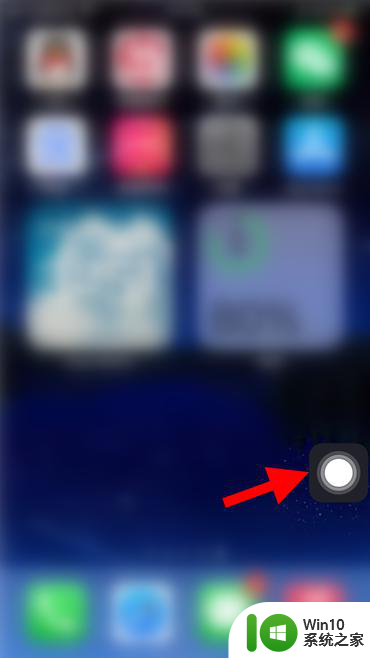
2.想要关闭小圆点,首先打开“设置”功能。

3.在设置列表点击“通用”,打开通用菜单列表。
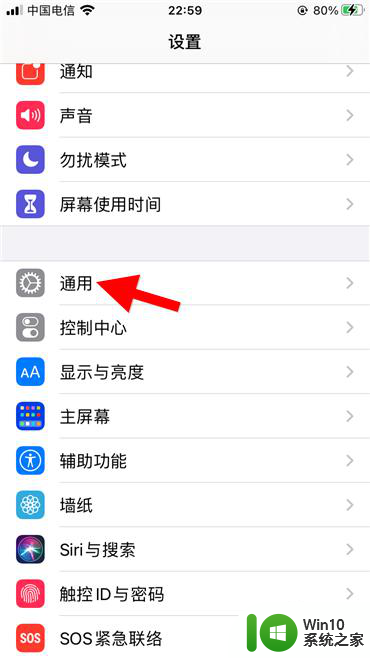
4.在列表所有列表中点击“触控”。
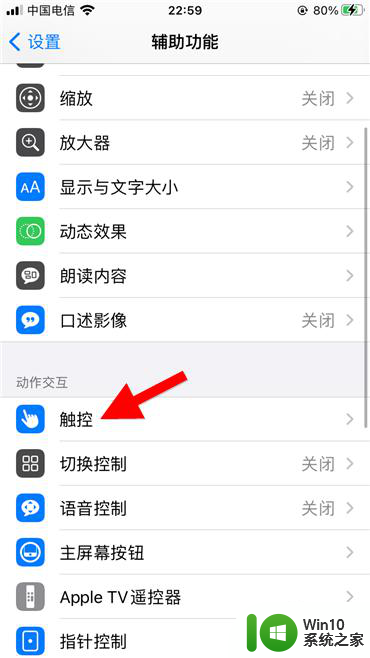
5.点进去后,点击点第一项“辅助触控”。
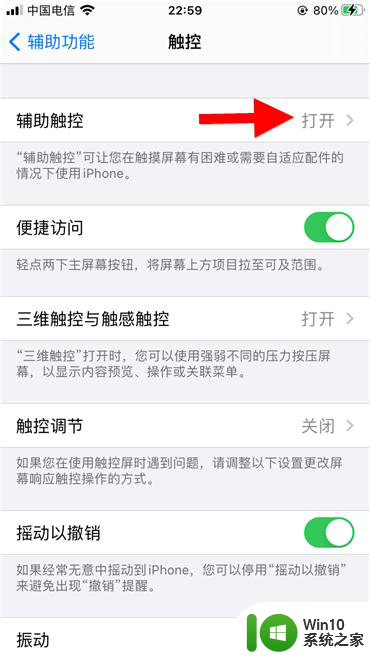
6.进去后,将辅助触控功能关闭。这样小圆点就消失了。
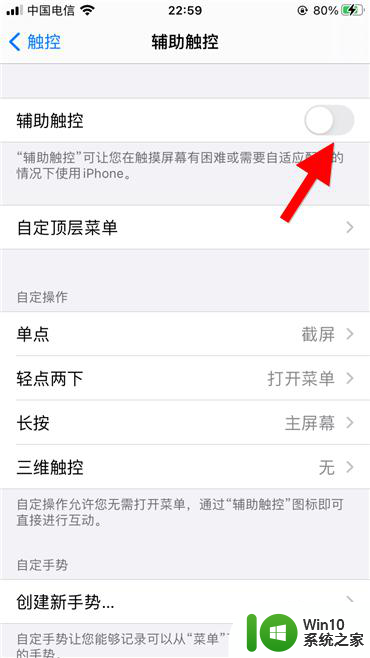
以上就是关于如何关闭苹果设备上小圆点的全部内容,如果有不清楚的地方,用户可以按照本文提供的方法进行操作,希望这些方法能够对大家有所帮助。
- 上一篇: wps表格属性在哪里 wps表格属性调整
- 下一篇: 无线蓝牙耳机怎样使用 蓝牙耳机连接方法
苹果怎么关掉小圆点 如何设置关闭苹果手机小圆点相关教程
- 如何调出苹果手机小圆点 调出苹果手机小圆点的方法
- 苹果x的小圆点怎么设置出来 苹果x的小圆点怎么设置
- 苹果7手机屏幕上的小圆点怎么设置 苹果7屏幕小圆点显示方式设置
- 苹果手机桌面的小圆点怎么设置 苹果手机屏幕上的圆点设置方法
- 怎样关闭苹果手机屏幕上的圆点 怎样取消苹果手机屏幕上的圆点
- 苹果13屏幕上的圆点怎么关闭 怎样取消苹果手机屏幕上的圆点
- 手机屏幕点击就有个小圆点怎么关了 手机触摸显示圆点如何关闭
- 苹果7屏幕上的圆点怎么设置 苹果7屏幕上的圆点设置方法
- 苹果手机小圆圈怎么设置 iphone如何打开悬浮球
- 苹果手机为什么连不上热点 苹果手机连不上热点怎么回事
- 苹果关5g怎么关 请问苹果手机怎么关闭5G信号
- 怎么关闭苹果手机同步功能 两台苹果手机怎么断开同步
- U盘装机提示Error 15:File Not Found怎么解决 U盘装机Error 15怎么解决
- 无线网络手机能连上电脑连不上怎么办 无线网络手机连接电脑失败怎么解决
- 酷我音乐电脑版怎么取消边听歌变缓存 酷我音乐电脑版取消边听歌功能步骤
- 设置电脑ip提示出现了一个意外怎么解决 电脑IP设置出现意外怎么办
电脑教程推荐
- 1 w8系统运行程序提示msg:xxxx.exe–无法找到入口的解决方法 w8系统无法找到入口程序解决方法
- 2 雷电模拟器游戏中心打不开一直加载中怎么解决 雷电模拟器游戏中心无法打开怎么办
- 3 如何使用disk genius调整分区大小c盘 Disk Genius如何调整C盘分区大小
- 4 清除xp系统操作记录保护隐私安全的方法 如何清除Windows XP系统中的操作记录以保护隐私安全
- 5 u盘需要提供管理员权限才能复制到文件夹怎么办 u盘复制文件夹需要管理员权限
- 6 华硕P8H61-M PLUS主板bios设置u盘启动的步骤图解 华硕P8H61-M PLUS主板bios设置u盘启动方法步骤图解
- 7 无法打开这个应用请与你的系统管理员联系怎么办 应用打不开怎么处理
- 8 华擎主板设置bios的方法 华擎主板bios设置教程
- 9 笔记本无法正常启动您的电脑oxc0000001修复方法 笔记本电脑启动错误oxc0000001解决方法
- 10 U盘盘符不显示时打开U盘的技巧 U盘插入电脑后没反应怎么办
win10系统推荐
- 1 雨林木风ghost win10 64位简化游戏版v2023.04
- 2 电脑公司ghost win10 64位安全免激活版v2023.04
- 3 系统之家ghost win10 32位经典装机版下载v2023.04
- 4 宏碁笔记本ghost win10 64位官方免激活版v2023.04
- 5 雨林木风ghost win10 64位镜像快速版v2023.04
- 6 深度技术ghost win10 64位旗舰免激活版v2023.03
- 7 系统之家ghost win10 64位稳定正式版v2023.03
- 8 深度技术ghost win10 64位专业破解版v2023.03
- 9 电脑公司win10官方免激活版64位v2023.03
- 10 电脑公司ghost win10 64位正式优化版v2023.03